كل واحد منا يمتلك حزمة من الفلاشات في درج مكتبه التي لم يعد يستخدمها منذ فترة زمنية طويلة، منها التالف والمحروق ومنها التي توقفت عن العمل بسبب انتهاء عمرها الافتراضي ومنها التي تعاني من مشكلة محمية ضد الكتابة عليها بسبب مشكلة the disk is write protected ومنها التي توقفت عن العمل بدون سبب واضح.
ولكن أحياناً تبدأ الفلاشات في تطوير مشاكل ورسائل أخطاء غريبة على الرغم من أنها لا تزال جديدة وفي حالة صحية سليمة. عندما تبدأ الفلاشة في تطوير رسائل أخطاء غريبة، يجب أن تبدأ الشك في عدة أمور مختلفة، ولكن تأكد أنك ما زلت قادر على استعادتها إلى حالتها السليمة والقدرة على تشغيلها على أفضل نحو ممكن. فقط سيلزم الأمر منك فهم المشكلة والبحث عن معنى رسالة الخطأ التي تُظهرها الفلاشة عند الدخول إليها أو عند محاولة نقل ملفات جديدة منها وإليها.
ولكن لماذا تُرهق نفسك بعناء البحث ونحن هنا في موقع كمبيوتر شوت نتقصى جميع مشاكل الفلاشات ونبحث بالنيابة عنكم عن أسبابها وكيفية حلها بكل سهولة ومن خلال خطوات بسيطة تُعدّ على أصابع اليد.
على سبيل المثال يمكنك الاستعانة بمقال افضل البرامج لاصلاح الفلاشات والتعامل معها والذي تناولنا معكم من خلاله مجموعة مذهلة من الأدوات والبرامج التي تساعدكم في إصلاح الفلاشات والتعامل مع مشاكلها بكل سهولة.
ولكن المشكلة التي جئنا اليوم لأجل حلها مختلفة نسبياً لأنه من الصعب التعامل معها بواسطة الأدوات الخارجية، بل هي تحتاج التحقق من سببها ودوافع ظهورها بالمقام الأول. مشكلة You Need to Format the Disk in Drive Before You Can Use It تظهر أحياناً بشكل عشوائي، فقط لمجرد تركيب الفلاشة في الكمبيوتر. هذه المشكلة تعني أنه لابد من عمل فورمات للفلاشة قبل أن تتمكن من استخدامها.
 |
| حل مشكلة You Need to Format the Disk Before You Can Use It عند استخدام الفلاشة |
قد يكون الحل بسيطًا جداً أن تقوم بعمل فورمات للفلاشة في لحظات واستعادتها لحالتها الطبيعية. ولكنه حل غير منطقي إذا كنت تحتفظ ببعض الملفات الهامة والثمينة على الفلاشة. في نفس الوقت، ليس من المنطق أن تقوم بعمل فورمات للفلاشة كلما بدأت في تطوير نفس رسالة الخطأ كلما حاولت إعادة تركيبها في الكمبيوتر. إذاً، أنت تحتاج للتعمق إلى جذور المشكلة لمعرفة سبب ظهورها حتى تتمكن من تفاديها في المستقبل. في هذا المقال سوف نطرح لكم جميع أسباب ظهور مشكلة "لا يمكنك استخدام الفلاشة قبل عمل فورمات لها" ونُلقي الضوء على بعض الحلول الحاسمة للتغلب عليها بسهولة.
اقرأ أيضاً: 4 طرق فعالة لـ حل مشكلة الفلاشة لا تقبل الفورمات
1- تحقق من سلامة الفلاشة على جهاز كمبيوتر آخر
 |
| تحقق من سلامة الفلاشة على جهاز كمبيوتر آخر |
إذا قمت بتركيب الفلاشة وظهرت لك رسالة You Need to Format the Disk in Drive Before You Can Use It فمن الممكن أن يتم حل المشكلة فقط من خلال تركيب الفلاشة في منفذ USB آخر على نفس الكمبيوتر. ولكن إذا ظهرت نفس الرسالة حتى بعد التبديل إلى منفذ USB مختلف، فمن الممكن أن تكون هناك مشكلة في التعريفات البرمجية المسؤولة عن تشغيل منافذ USB وتوافقها بشكل صحيح مع وحدات ومحركات التخزين الخارجية. لذلك، قبل أن نُلقي اللوم على الكمبيوتر، يجب أن تقوم بتجربة الفلاشة على كمبيوتر آخر. فإذا اختفت المشكلة فحينها يكون الكمبيوتر الأول هو المُلام. أما إذا استمرت المشكلة في الظهور، فحينها يبدو أن الفلاشة تحتاج فعلاً إلى بعض الإصلاحات الأخرى.
اقرأ أيضاً: كيفية تثبيت ويندوز 11 من الفلاشة في خطوات موجزة
2- قم بعمل إيقاف تشغيل كامل للكمبيوتر
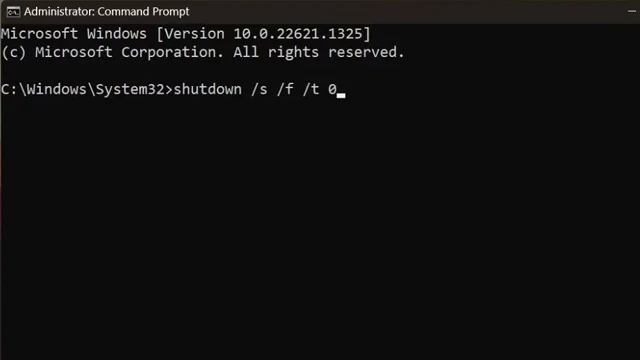 |
| قم بعمل إيقاف تشغيل كامل للكمبيوتر |
من خلال الإصدارات الأخيرة من أنظمة ويندوز 10/11 أصبحت خاصية Fast Start-up قيد التشغيل بشكل افتراضي. هذه الخاصية تعمل على تسريع عمليات إقلاع الكمبيوتر واختصار فترات التمهيد الزمنية عن طريق وضع العديد من خدمات وتطبيقات الويندوز في وضع الإسبات من أجل إعادة تحميلها بشكل أسرع في المرة التالية لتشغيل الكمبيوتر.
على الرغم من كونها ميزة مفيدة لاختصار الوقت، ولكن إذا بدأت خدمات الكمبيوتر في التصرف بطريقة غير طبيعية، فمن الأفضل تعطيل هذه الخاصية أو عمل إيقاف تشغيل يدوي كامل لجميع خدمات الويندوز.
بالتأكيد لا يمكنك عمل إيقاف تشغيل كامل للويندوز من خلال خيار Shutdown أو زر الطاقة في صندوق الحاسب التقليدي، بل يجب أن تعتمد على موجه الأوامر. لذلك، قم بفتح موجه الأوامر CMD بصلاحيات المدير (Run As Administrator) ثم قم بسطر الأمر التالي: shutdown /s /f /t 0 ثم انقر فوق مفتاح Enter. سوف تستغرق عملية الإغلاق وقتاً أطول من المعتاد، ولكنها الطريقة الوحيدة لإغلاق جميع خدمات ويندوز بشكل كامل. بعد أن ينتهي الكمبيوتر من عملية الإغلاق، قم بمعاودة تشغيله مرة ثانية وتحقق مما إذا كانت الفلاشة أصبحت قابلة للاستخدام من داخل مستكشف الملفات.
اقرأ أيضاً: كيفية استعادة الملفات من الفلاشة التالفة [خطوات عملية]
3- قم بتعطيل برامج بدء التشغيل الافتراضية والخارجية مؤقتاً
 |
| قم بتعطيل برامج بدء التشغيل الافتراضية والخارجية مؤقتاً |
عند بدء تشغيل الكمبيوتر، هناك العديد من خدمات وتطبيقات الويندوز والبرامج والأدوات الخارجية التي يتم تحميلها بمجرد بدء التشغيل. من الممكن أن تتسبب هذه الخدمات أو هذه البرامج في تعارض مع الفلاشة. لذلك، ستحتاج لعمل بداية تمهيد نظيفة قدر الإمكان. قم بفتح مدير المهام Task Manager ثم انتقل إلى تبويب Start-up وقم بعمل Disable لجميع خدمات وبرامج بدء التشغيل ثم قم بعمل إعادة تشغيل للكمبيوتر. فإذا تمكنت من الدخول إلى الفلاشة، فهذا يعني أن هناك بعض الخدمات أو البرامج التي تتعارض مع الفلاشة. ولذلك، يجب أن تبدأ في تفعيل برنامج وحداً تلو الآخر في عملية بدء التشغيل لكي تتمكن من وضع يدك على الجانب المتسبب في التعارض مع الفلاشة.
4- تغيير حرف الفلاشة من مدير أقراص التخزين
هل تعلم أن أغلب مشاكل الفلاشة يتم حلها بسهولة فقط بمجرد تغيير حرف الفلاشة إلى حرف آخر بدلاً من الحرف الذي اختاره الويندوز بشكل افتراضي؟ كل ما ستحتاج فعله هو الدخول إلى Disk Management واستبدال الحرف الحالي بحرف مختلف. ولكي تتمكن من فعل ذلك اتبع الخطوات التالية:
- قم بالنقر بزر الفأرة الأيمن فوق أيقونة شعار الويندوز في مدير المهام.
- اختر من القائمة المنبثقة Disk Management.
- ابحث عن قسم التخزين الخاص بالفلاشة وانقر فوق اسم قسم التخزين الخاص بها بزر الفأرة الأيمن.
- من القائمة المنسدلة اختر Change Drive Letter and Paths.
- ثم انقر فوق زر Change ومن أيقونة السهم المُصغر المتجه إلى الأسفل أمام Assign the following drive letter اختر حرف مختلف للفلاشة ثم انقر فوق Ok
5- فحص الفلاشة بواسطة أداة CHKDSK
 |
| فحص الفلاشة بواسطة أداة CHKDSK |
من المحتمل أن تكون هناك بعض الملفات التالفة على الفلاشة، أو الأسوأ، أن تكون هناك بعض قطاعات التخزين التالفة أو الباد سيكتور Bad Sectors على ذاكرة الفلاشة. في مثل هذه الحالة ستحتاج لاستخدام أداة CHKDSK من موجه الأوامر، ليس فقط لفحص الفلاشة ولكن أيضاً من أجل إصلاح المشاكل التي تتسبب في تطوير مشكلة الفلاشة تطلب فورمات. ولقد شرحنا من قبل كيفية استخدام أداة CHKDSK من خلال مقال حل مشكلة الشاشة الزرقاء ويمكنك الاستعانة بهذا المقال إذا كنت تواجه صعوبة في استخدام الأداة.
6- تشغيل أداة SFC و DISM لإصلاح ملفات ويندوز التالفة
 |
تشغيل أداة SFC و DISM لإصلاح ملفات ويندوز التالفة |
هناك احتمال أن تكون هناك بعض ملفات الويندوز التالفة التي تتسبب في عدم قدرة النظام على تشغيل الفلاشة بشكل صحيح. في هذه الحالة ستحتاج للاعتماد على أداة SFC Scan أو DISM للبحث عن الملفات التالفة في ويندوز وإصلاحها من خلال ملفات النواة المضغوطة في نظام التشغيل نفسه. ومع ذلك، فمن الممكن ألا تتمكن من إصلاح ملفات ويندوز التالفة ويكون الحل الوحيد بالنسبة لك هو تثبيت نسخة ويندوز من الصفر.
7- إنشاء وسيط لينكس للدخول إلى الفلاشة
 |
| إنشاء وسيط لينكس للدخول إلى الفلاشة |
قد يُفيد هذا الحل إذا لم يكن لديك نظام لينكس في جهاز كمبيوتر قريب. بمعنى أن تقوم بإنشاء وسيط لينكس واستخدام وضع Ubuntu لتحميل المحتوى المتواجد على الفلاشة. بهذا الشكل ستتمكن من الاحتفاظ بنسخة احتياطية من الملفات المتواجدة على الفلاشة قبل عمل فورمات لها.
- قم بتركيب وسيط لينكس في الكمبيوتر.
- قم بالنقر فوق مفتاح Esc وزر الباور للدخول إلى شاشة التمهيد.
- اختر من الشاشة وسيط لينكس.
- في النافذة التالية انقر فوق try or install ubuntu.
- انتظر حتى تظهر أمامك شاشة التثبيت وانقر فوق Try Ubuntu.
- من القائمة المتواجدة على يسار الشاشة انقر فوق تطبيق Files.
- قم بالتوجه إلى قسم تخزين الفلاشة والآن يمكنك نسخ البيانات المتواجدة بداخل الفلاشة في مكان آمن.
- بمجرد أن تنتهي قم بالنقر فوق زر الطاقة واختر Power off لإغلاق شاشة Ubuntu والعودة إلى نظامك الأساسي.
8- لا تفقد الأمل سريعاً
إذا باءت جميع محاولاتك السابقة بالفشل، فلا تتسرع بعمل فورمات للفلاشة قبل أن تحاول تجربة بعض الحلول الأخرى. على سبيل المثال يمكنك الاستعانة بمقال حل مشكلة اختفاء الملفات من الفلاشة USB بدون برامج أو كيف تقوم بإصلاح اي مشكلة في الفلاشة عن طريق السوفت وير.
شاهد هذا الفيديو:- كيفية اختبار هل الفلاشة اصلية ام ليست اصلية ؟ ( فلاشة - هارد USB - كارت ميموري SD )
*****************

